MDB Viewer Plus: Xem và chỉnh sửa các tệp cơ sở dữ liệu Microsoft Access
Tệp Cơ sở dữ liệu Microsoft(Microsoft Database) hoặc MDB(MDB files) là một trong những hệ thống cơ sở dữ liệu lâu đời nhất ra đời cùng với Microsoft Access . Các tệp MDB đã được thay thế bằng các tệp (MDB)ACCDB tương tự . Các tệp cơ sở dữ liệu này có thể dễ dàng mở, chỉnh sửa và truy vấn bằng Microsoft Access . Nhưng bạn có thể muốn thực hiện một số thay đổi đối với các tệp này khi đang di chuyển, vì bạn không cần cài đặt Microsoft Office trên máy tính của mình. Nhưng nếu bạn không có nó, thì một phần mềm miễn phí có tên MDB Viewer Plus cho phép bạn chỉnh sửa và xem nội dung của các tệp MDB và ACCDB khi đang di chuyển.
Xem và Chỉnh sửa Tệp Cơ sở dữ liệu Microsoft Access(Edit Microsoft Access Database Files)
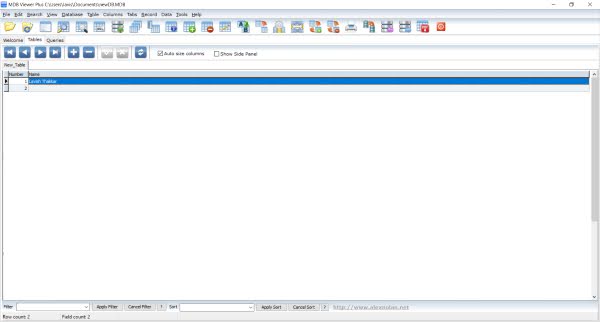
MDB Viewer Plus không phải là sự thay thế cho Microsoft Access , nhưng nó có thể giúp bạn hoàn thành một số tác vụ. Công cụ này hoàn toàn di động và không yêu cầu bất kỳ cài đặt hoặc thiết lập nào. Nó sử dụng Cấu phần Truy cập Dữ liệu của Microsoft(Microsoft Data Access Components) được tích hợp sẵn trong Windows để xử lý các tệp cơ sở dữ liệu. Công cụ này rất nhanh chóng và cực kỳ đơn giản để sử dụng và có thể hoàn thành công việc của bạn.
MDB Viewer Plus cũng cho phép bạn tạo cơ sở dữ liệu từ đầu. Vì vậy, nếu bạn đang tìm kiếm một số phần mềm miễn phí cho phép bạn tạo và sau đó điền vào cơ sở dữ liệu, thì MDB Viewer Plus là phải có. Sử dụng công cụ này khá dễ dàng, bạn có thể dễ dàng mở các tệp cơ sở dữ liệu hiện có và bắt đầu chỉnh sửa chúng.
Các tính năng quản lý bảng cho phép bạn thêm bảng mới, xem thông tin bảng hoặc xóa những cái hiện có. Khi bạn đã mở một bảng trong tab Bảng(Tables ) , bạn có thể thêm / sửa đổi / xóa các bản ghi. Bạn cũng có thể sửa đổi thiết kế bảng hoặc lược đồ cho một bảng hiện có. Ngoài ra, trong khi xác định cơ sở dữ liệu của bạn, bạn thậm chí có thể thêm khóa chính và liên kết các bảng khác nhau. Hơn nữa, bạn thậm chí có thể thêm dữ liệu con liên quan và hình thành mối quan hệ giữa các dữ liệu.
Bây giờ đến phần truy vấn dữ liệu của bạn, MDB Viewer Plus cho phép bạn chạy tất cả các loại truy vấn từ trình chỉnh sửa truy vấn có sẵn. Bạn có thể tải mã SQL hiện có hoặc viết một số mã khi đang di chuyển. Sau đó, bạn có thể thực thi mã và thậm chí lưu nó trong một tệp riêng biệt. Hơn nữa, bạn có thể xuất hoặc in dữ liệu được truy vấn dưới dạng tệp văn bản. Ngoài ra, có một tùy chọn để xem lịch sử của các lệnh SQL được thực thi bằng trình chỉnh sửa truy vấn.
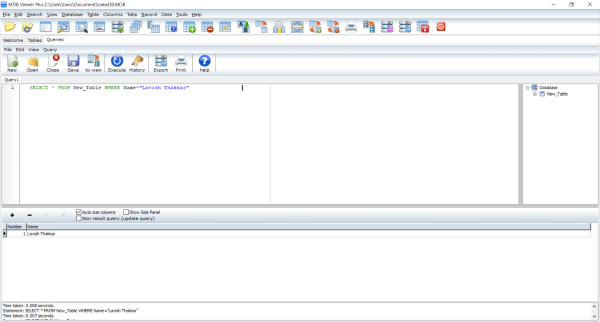
Trình soạn thảo truy vấn(Query Editor) là một tính năng tuyệt vời cần có, nhưng có một thứ thậm chí còn thú vị hơn. MDB Viewer Plus cũng cho phép bạn tìm kiếm thứ gì đó trong cơ sở dữ liệu của mình. Đây là một tính năng quan trọng nếu cơ sở dữ liệu của bạn có khá nhiều bản ghi. Có hai loại tìm kiếm có sẵn, một là tìm kiếm theo bảng và tìm kiếm khác là tìm kiếm từ. Tìm kiếm bảng cho phép bạn tìm kiếm một số giá trị cho một trường trong một bảng. Và tìm kiếm từ có nghĩa là tìm kiếm nhiều từ trong một trường chuỗi.
MDB View Plus cũng cung cấp cho bạn một số tính năng xuất(export) tuyệt vời có thể giúp bạn chuyển đổi các tệp cơ sở dữ liệu cũ sang định dạng dễ chấp nhận hơn hiện nay. Bạn có thể xuất dữ liệu của mình dưới dạng TXT , PDF , XLS , RTF , WKS , XML , HTML , DBF hoặc tệp CSV(CSV) . Đây là một số định dạng được sử dụng phổ biến nhất hiện nay.
Cũng có một tùy chọn có sẵn để nhập(import) dữ liệu vào tệp MDB hoặc ACCDB . Trình hướng dẫn nhập hỗ trợ nhiều định dạng và cho phép bạn chỉ định chi tiết về cách bạn muốn nhập dữ liệu. Nhập(Import) hoạt động hoàn hảo và là một tính năng rất hữu ích.
Tải xuống miễn phí MDB Viewer Plus
Nhìn chung, MDB Viewer Plus là một công cụ tuyệt vời để có nếu bạn đang tìm kiếm một giải pháp thay thế nhanh chóng cho Microsoft Access , cho phép bạn chỉnh sửa các tệp cơ sở dữ liệu của mình khi đang di chuyển. Nó không thể thay thế Access về mặt tính năng và các dịch vụ khác nhưng chắc chắn nó có thể hoàn thành công việc của bạn. Nhấp vào đây(here)(here) để tải xuống MDB Viewer Plus.
Related posts
Cách tạo Database bằng Microsoft Access
7 cách mở tệp MDB mà không cần Microsoft Access
Cách xây dựng cơ sở dữ liệu với Microsoft Access
Cách Create and Modify Query trong Microsoft Access
Làm thế nào để tạo ra một Report sử dụng Microsoft Access
Cách hiển thị Spelling and Grammar tool trên Quick Access Toolbar trong Word
Cách thay đổi Gridline Style and Background Color trong Access
3 Ways ĐẾN Combine Multiple PowerPoint Presentation Files
Add, Edit Payment Method, Remove Credit Card trong Windows Store
NVIDIA Control Panel Access đã bị từ chối - sẽ không áp dụng cài đặt
Làm thế nào để bắt đầu Microsoft Edge trong Windows 10 (12 cách)
Error 0x80070005, Access bị từ chối, Action yêu cầu các đặc quyền nâng cao
Tạo và chỉnh sửa tệp zip trong Linux bằng cách sử dụng thiết bị đầu cuối
Cách mở Encrypted File nếu Access Is Denied trong Windows 10
Cách chuyển đổi tệp của nhà xuất bản Microsoft sang PDF
Cách xóa Ease của Access button khỏi Logon screen
Loại trừ Tệp và Thư mục trong Truy cập Nhanh của Windows 10
Cách thêm thư viện vào Quick Access trong Windows 10
Cách truy cập Đăng nhập Trung tâm Quản trị Microsoft Teams
Rotate PDF, Share PDF, Add Notes sử dụng Microsoft Edge PDF Viewer
